win7如何备份文件 win7系统备份文件的步骤
更新时间:2021-01-16 09:50:09作者:huige
我们使用电脑时,经常会碰到各种各样的问题,有时候会出现一些文件丢失或者重大故障需要重装系统,那么为了保险起见,我们就需要将重要的文件随时备份起来以防不时之需,不过很多win7 64位旗舰版系统用户不知道要如何备份文件,针对这个问题,现在给大家说说win7系统备份文件的步骤吧。
具体步骤如下:
1、首先,点击开始按钮,在开始菜单中点击维护,找到备份和还原。
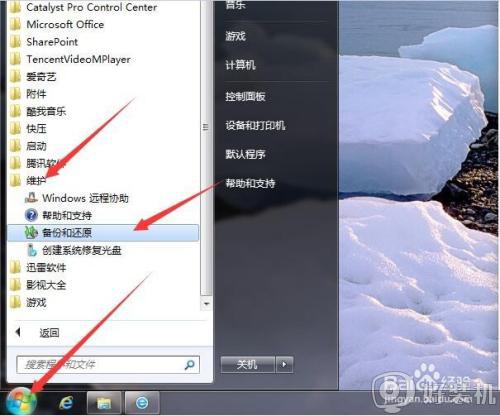
2、进入备份和还原的界面,点击立即备份按钮。
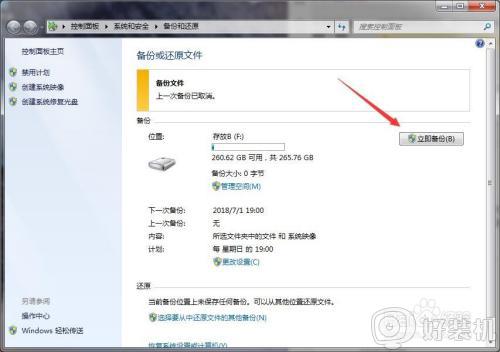
3、选择要保存备份的位置,可以选择系统推荐的位置。再点击下一步按钮。
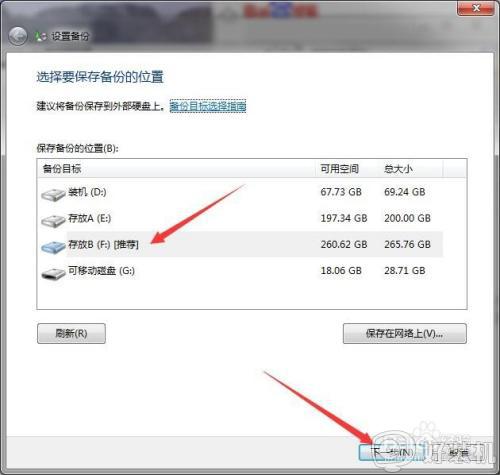
4、在您希望备份哪些内容界面上点击让我选择,再点击下一步。
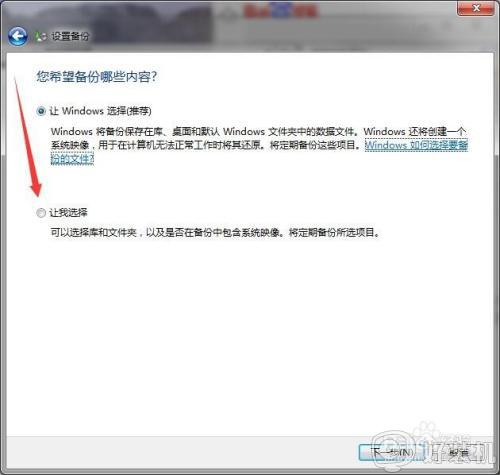
5、勾选要备份的文件夹,再点击下一步按钮。
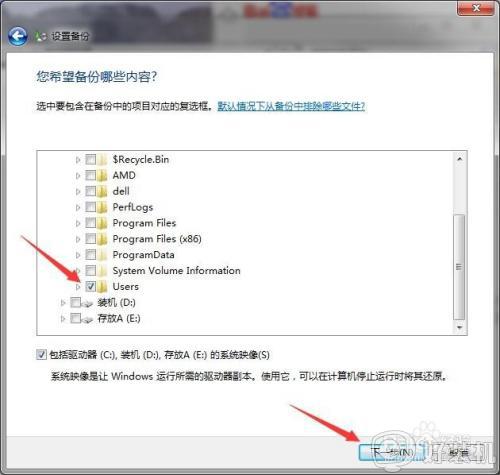
6、查看备份设置是否正确,然后点击保存设置并运行备份。
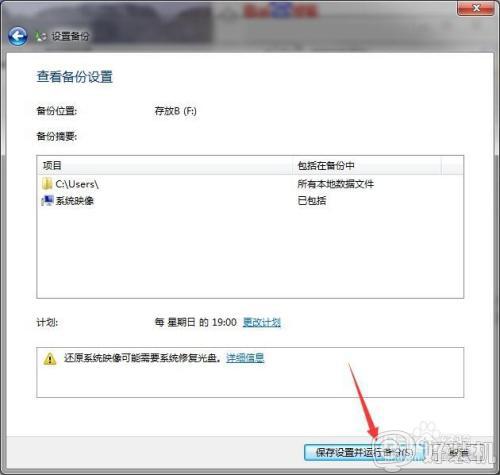
7、系统进行备份,可以点击查看详细信息以查看备份进度。备份完成就可以了。
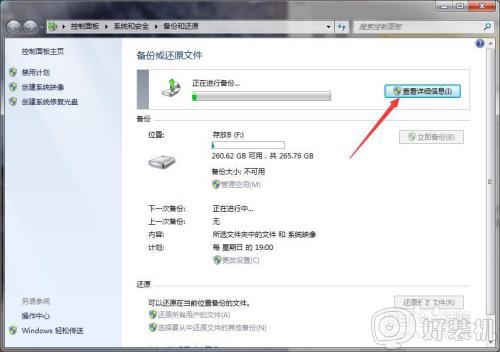
8、在备份进度里如果又不想要备份该文件了就可以点击停止备份。
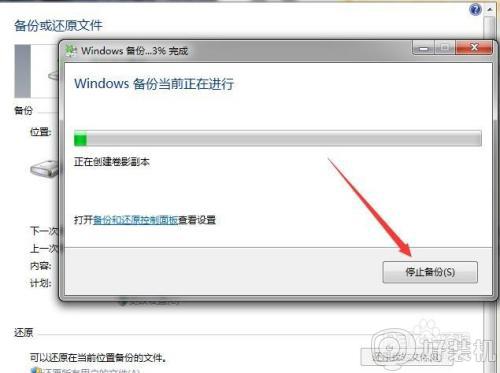
9、弹出提示询问确定要停止备份吗?点击停止备份即可停止当前的备份。
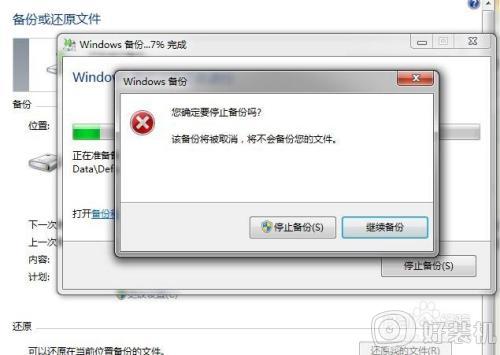
关于win7系统备份文件的步骤就给大家讲述到这边了,有这个需要的小伙伴们可以学习上面的方法来进行备份就可以了。
win7如何备份文件 win7系统备份文件的步骤相关教程
- 电脑怎么备份整个win7系统 Win7电脑备份整个系统资料的方法
- win7电脑文件夹自动备份的步骤 win7如何设置自动备份文件夹
- win7itunes备份在哪 win7查看itunes备份文件的步骤
- win7系统还原在哪 win7系统还原到指定日期怎么操作
- win7下如何删除windows.old文件 win7删除Windows.old文件的步骤
- win7怎么取消备份?win7关闭自动备份功能的方法
- win7找不到备份和还原选项怎么办 windows7找不到备份与还原如何解决
- win7同步中心怎么关掉 win7电脑的同步中心如何关闭
- win7同步中心怎么关掉 win7电脑中如何关闭同步中心
- win7系统0xc000000e修复引导教程 win7引导选择失败0xc000000e如何修复
- win7访问win10共享文件没有权限怎么回事 win7访问不了win10的共享文件夹无权限如何处理
- win7发现不了局域网内打印机怎么办 win7搜索不到局域网打印机如何解决
- win7访问win10打印机出现禁用当前帐号如何处理
- win7发送到桌面不见了怎么回事 win7右键没有发送到桌面快捷方式如何解决
- win7电脑怎么用安全模式恢复出厂设置 win7安全模式下恢复出厂设置的方法
- win7电脑怎么用数据线连接手机网络 win7电脑数据线连接手机上网如何操作
热门推荐
win7教程推荐
- 1 win7每次重启都自动还原怎么办 win7电脑每次开机都自动还原解决方法
- 2 win7重置网络的步骤 win7怎么重置电脑网络
- 3 win7没有1920x1080分辨率怎么添加 win7屏幕分辨率没有1920x1080处理方法
- 4 win7无法验证此设备所需的驱动程序的数字签名处理方法
- 5 win7设置自动开机脚本教程 win7电脑怎么设置每天自动开机脚本
- 6 win7系统设置存储在哪里 win7系统怎么设置存储路径
- 7 win7系统迁移到固态硬盘后无法启动怎么解决
- 8 win7电脑共享打印机后不能打印怎么回事 win7打印机已共享但无法打印如何解决
- 9 win7系统摄像头无法捕捉画面怎么办 win7摄像头停止捕捉画面解决方法
- 10 win7电脑的打印机删除了还是在怎么回事 win7系统删除打印机后刷新又出现如何解决
